Come smascherare l'asterisco e mostrare la password o l'indirizzo email nascosti
Di solito, quando gli utenti Windows tentano di accedere a un sito Web, che si tratti di social media o di un blog personale, la sezione password nasconde la password con l'uso di asterischi. Questo è stato il caso per decenni, ma cosa succede se la gente vuole vedere quelle password?
Gli utenti potrebbero voler visualizzare le password per una serie di motivi. Forse la password viene salvata nel browser web e l'utente non ha idea di cosa sia. Forse un genitore vuole spiare l'attività del proprio figlio online, chissà?
Smaschera l'asterisco e mostra la (Unmask Asterisk)password nascosta
Per questi motivi, vorremmo consigliare alcuni strumenti per portare a termine il lavoro in rapida successione. Sono:
- Spia password asterisco,
- Registratore di asterisco,
- Rivelazione di Sandboy.
Tutti e tre sono piuttosto efficaci in ciò che si prefiggono di realizzare, quindi ne parleremo per un po'.
1] Spia della password con asterisco(1] Asterisk Password Spy)
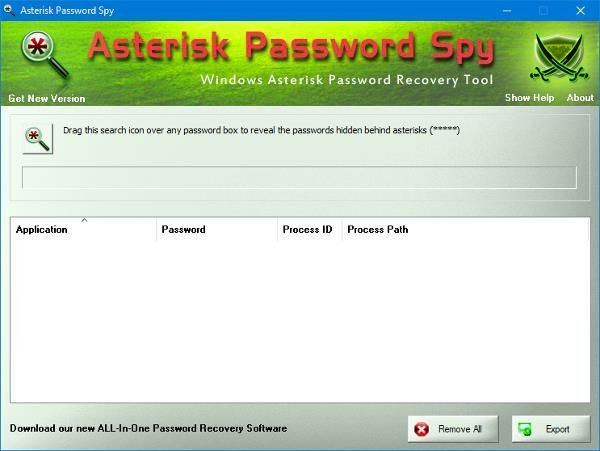
La cosa interessante di questo strumento è quanto sia facile da usare. Dopo l'installazione, trascina semplicemente l'icona di ricerca su qualsiasi casella della password per rivelare la password dietro l'asterisco. Tieni(Bear) presente che supporta solo app per Windows e nient'altro.
Ecco un elenco di limitazioni note:(Here’s a list of known limitations:)
- Non funziona con applicazioni non basate su Windows come GTK , Flash , Adobe Air o applicazioni che non utilizzano la casella di modifica standard per la password.
- Inoltre, non funzionerà con l'applicazione in cui non è effettivamente presente una password. A volte le applicazioni non inseriscono le password nella casella della password per nascondersi da questi strumenti.
- Non funziona con le pagine HTML in browser come IE, Firefox , ecc. Il supporto per le stesse è previsto per le versioni future.
Scarica lo strumento dal sito ufficiale(official website) .
2] BulletsPassView
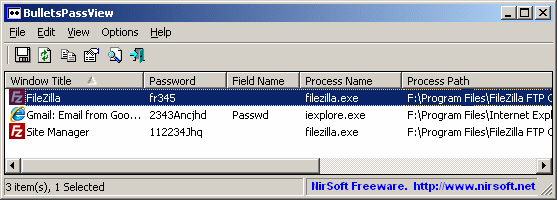
Questo è un altro che dobbiamo guardare perché è anche abbastanza buono. Vedi, BulletsPassView non mostra la password all'interno della casella della password, ma solo all'interno della finestra di dolore del software stesso.
Per trovare le password, è necessario fare clic sul pulsante di scansione per individuare tutte le password attualmente visualizzate sullo schermo tramite una casella di testo. Una volta fatto, tutte le password dovrebbero essere visualizzate senza problemi all'interno di BulletsPassView .
Funziona benissimo in molti browser, incluso Internet Explorer . In effetti, la maggior parte di questi strumenti funzionerà al meglio nelle versioni precedenti dei browser Web, quindi tienilo a mente.
Dovremmo anche sottolineare che questo strumento viene fornito con un'opzione della riga di comando, quindi se sei quel tipo di persona, sospettiamo che ti sentirai come a casa.
Scarica dal sito ufficiale(official website) .
3] Rivelazione di Snadboys(3] Snadboys Revelation)
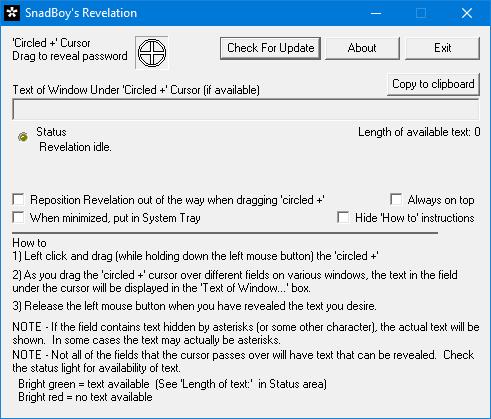
Se gli strumenti che abbiamo menzionato sopra non funzionano di conseguenza, vorremmo consigliarne un altro noto come Snadboys Revelation . È un nome strano per uno strumento di recupero password, ma come al solito, non ci interessano i nomi se il programma funziona come pubblicizzato.
Ora, abbiamo testato questo ragazzaccio per alcuni giorni e possiamo dire con certezza cosa funziona abbastanza bene, anche meglio del previsto.
Ci siamo divertiti con questo strumento perché funziona in modo simile a BulletsPassView in cui l'utente deve trascinare un'icona sulla casella della password per rivelare la password all'interno. È abbastanza capace e, in quanto tale, le persone che hanno bisogno dovrebbero dargli un giro.
Scarica Snadboy's Revelation tramite Softpedia .
Ora, come puoi vedere, non avevamo molto da dire per ogni strumento perché sono tutti elementi di base con poca o nessuna area delle impostazioni. Installa(Just) e ottieni la tua password, e questo è tutto, ad essere onesti.
Leggi avanti(Read next) : Come fare in modo che il browser mostri la password salvata nel testo invece dei punti(How to make the browser show saved the password in the text instead of dots) .
Related posts
Bitwarden Review: gratuito Open Source Password Manager per Windows PC
VERO Key Password Manager per Windows PC, Android and iPhone
Router Default Password: Find default Nome utente, password & login URL
Recover Password da Mail Clienti: Mail Password Decryptor
F-Secure KEY: Password Manager freeware per Windows 10
Hide MY Windows ti consente di nascondere i programmi in esecuzione da desktop & taskbar
Best GRATUITO Barcode Scanner software per Windows 10
Cosa fare se hai dimenticato la password o l'e-mail di Snapchat
Password protect Documenti, file, cartelle, programmi, ecc., In Windows PC
Password Security Scanner: Analyze e controllare la forza della tua password
Reset Windows Password con Recover My Password Home Free
Modifica, Add, Remove Articoli da New Context Menu in Windows 10
Best libera Molecular Modeling software per Windows 10
Come convertire in formato FLAC MP3 file utilizzando convertitori liberi
Long Path Fixer tool risolverà gli errori lunghi Path Too in Windows 10
HardLink Shell Extension: Create Hardlinks, Symbolic Links, Junctions
Document Converter: Convert DOC, PDF, DOCX, RTF, TXT, HTML File
Modificare la data creata Timestamp su un file usando NewFileTime
Misura Local Area Network speed con LAN Speed Test tool
Come scambiare i dischi rigidi in Windows 10 con Hot Swap
